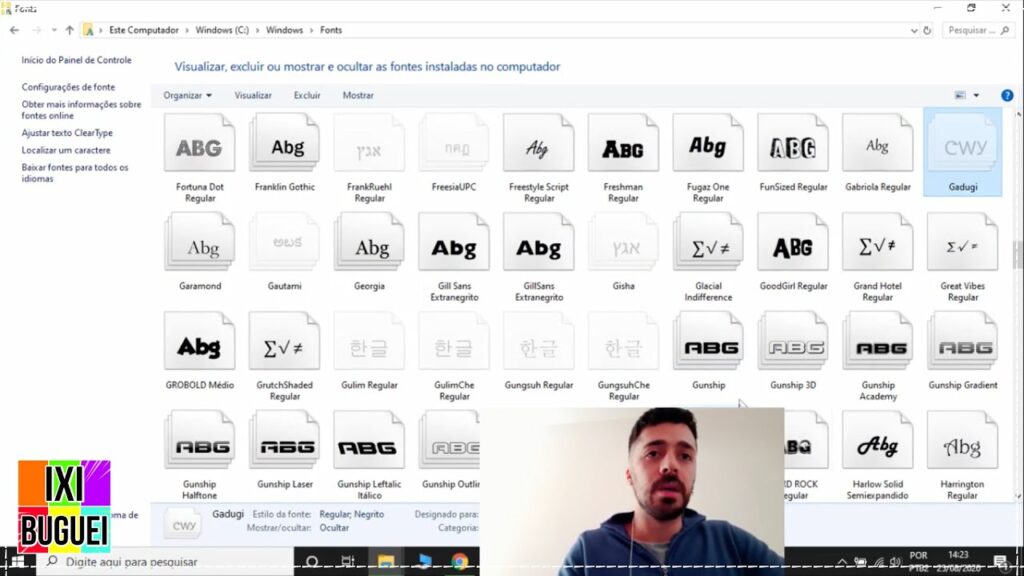
Muitos sites de compartilhamento de fotos permitem que você escreva legendas ao enviar suas imagens. No entanto, pode haver momentos em que você queira adicionar um título diretamente a uma imagem, talvez porque queira imprimir a imagem e adicioná-la a um livro de fotos.
O Microsoft Paint é uma ferramenta gratuita incluída em todos os computadores Windows . No Paint, você pode adicionar uma legenda à sua imagem e usar a fonte desejada após a instalação no Windows.
O processo é semelhante em outras versões do Windows também. Depois de concluir essas etapas, você pode usar a nova fonte no Microsoft Paint, bem como outros programas que usam a biblioteca de fontes do Windows, como o Microsoft Word ou o Microsoft Powerpoint.
Se você ainda não possui uma fonte, pode acessar um site que oferece fontes gratuitas, como dafont.com ou Google Fonts. Aprenda a baixar uma fonte do Google Fonts para ver como ela funciona.
Aprenda a baixar uma fonte do Google Fonts para ver como ela funciona. Observe que você precisará fazer login no Windows com uma conta de administrador para instalar uma nova fonte.
Observe que você precisará fazer login no Windows com uma conta de administrador para instalar uma nova fonte.
Como adicionar uma nova fonte ao Windows e ao Paint?
Passo 1
- Baixe a fonte que você gostaria de usar no título da sua imagem.
- A seção ” Recursos ” deste artigo inclui três fontes para fontes gratuitas do Windows.
Etapa 2
- Descompacte a fonte baixada se estiver compactada com um formato como ZIP.
- No Windows 7, clique com o botão direito do mouse no arquivo e selecione ” Extrair ” no menu de contexto.
- Agora você deve ter um arquivo com a extensão .TTF. Este arquivo contém os dados de origem.
Etapa 3
- Clique duas vezes no arquivo com a extensão .TTF. Uma janela de visualização dessa fonte é exibida.
Etapa 4
- Clique no botão ” Instalar ” na parte superior da janela.
- Se o Windows exibir uma mensagem de Controle de Acesso do Usuário, clique em ” Continuar “.
- O Windows instala a fonte, tornando-a utilizável em todos os aplicativos.
Use seu novo fente no Paint
Passo 1
- Inicie o Microsoft Paint no menu Iniciar, clicando no logotipo do Windows na parte inferior da tela.
- Digite a palavra “Pintar” no menu que aparece e clique no ícone ” Pintar ” na lista de resultados da pesquisa
Etapa 2
- Clique no botão azul no canto superior esquerdo da janela do Microsoft Paint e clique em ” Abrir “.
- Use a janela do navegador de arquivos para localizar a imagem à qual você deseja adicionar uma fonte e clique duas vezes na imagem para abri-la no Microsoft Paint.
Etapa 3
- Clique na aba ” Iniciar ” na parte superior da janela.
Etapa 4
- Clique no ícone ” A “.
- Quando você move o ponteiro do mouse sobre o ícone correto, um balão pop-up diz ” Texto “.
Etapa 5
- Clique na área da imagem em que deseja adicionar uma fonte e digite a mensagem que deseja que a imagem seja exibida.
- Após escrever a mensagem, clique e arraste com o ponteiro do mouse para destacar o texto.
Etapa 6
- Clique no menu suspenso ” Origem ” na parte superior da janela.
- Se você estiver usando o Windows 7, o menu suspenso contém a fonte ” Calibri ” por padrão.
Etapa 7
- Clique na fonte que você deseja adicionar à imagem.
- O texto destacado muda para a nova fonte automaticamente.
Etapa 8
- Clique no ícone de disquete na parte superior da janela para salvar a imagem editada.
O MS Paint é uma ferramenta de edição de imagens simples, mas muito útil para muitas pessoas. Embora tenha recursos limitados em comparação com outros softwares de edição de imagem, é possível personalizar suas imagens adicionando fontes e letras. Adicionar fontes pode ser uma tarefa desafiadora para quem não está familiarizado com a interface do MS Paint. Neste tutorial, você aprenderá como adicionar fontes e letras ao MS Paint de forma fácil e rápida.
Descubra onde fica a pasta de fontes no seu computador
Se você está procurando adicionar novas fontes ao MS Paint, o primeiro passo é descobrir onde fica a pasta de fontes no seu computador. Essa pasta é onde todas as suas fontes são armazenadas e é a partir dela que o MS Paint carrega as fontes disponíveis para uso.
Para encontrar a pasta de fontes no seu computador, siga estes passos:
- Abra o painel de controle – vá para o menu Iniciar e procure por “Painel de controle”.
- Localize as configurações de fontes – na lista de opções, procure por “Fontes” e clique nele.
- Encontre a pasta de fontes – a pasta de fontes deve abrir automaticamente. Caso contrário, procure pela pasta “Fonts” no explorador de arquivos.
Agora que você sabe onde fica a pasta de fontes no seu computador, você pode adicionar novas fontes a ela. Basta baixar as fontes desejadas e arrastá-las para a pasta de fontes. Depois disso, elas estarão disponíveis para uso no MS Paint e em outros programas que usam fontes do sistema.
Passo a passo: Como adicionar fontes no Paint 3D – Tutorial fácil
Para adicionar fontes no Paint 3D, siga este tutorial fácil:
- Abra o Paint 3D e crie uma nova imagem ou abra uma já existente.
- Clique na aba “Texto” localizada no menu superior.
- Escolha a fonte desejada na lista de opções disponíveis.
- Clique na área da imagem onde deseja adicionar o texto.
- Digite o texto desejado.
- Ajuste o tamanho e a posição do texto usando as ferramentas de edição.
- Salve a imagem com o texto adicionado.
Adicionar fontes no Paint 3D é fácil e simples, permitindo que você personalize suas imagens com diferentes estilos de letras. Com este tutorial, você pode adicionar facilmente textos às suas imagens e torná-las mais criativas e personalizadas.
Passo a passo: Como adicionar uma nova fonte ao Adobe facilmente
Se você está procurando adicionar uma nova fonte ao Adobe, não se preocupe, é um processo simples e fácil! Com apenas alguns cliques, você pode ter uma nova fonte instalada e pronta para uso. Siga estes passos:
- Encontre a fonte desejada: Antes de adicionar a fonte ao Adobe, você precisa encontrá-la. Há muitos sites disponíveis que oferecem fontes gratuitas e pagas, como o Google Fonts e o Adobe Fonts.
- Baixe e instale a fonte: Depois de encontrar a fonte que deseja, baixe-a e instale-a em seu computador. Isso pode ser feito clicando duas vezes no arquivo de fonte baixado e seguindo as instruções na tela.
- Abra o Adobe: Agora que a fonte está instalada no seu computador, abra o Adobe e abra o documento em que deseja usar a nova fonte.
- Selecione a nova fonte: Com o documento aberto, vá para a barra de ferramentas e clique na opção “Fonte”. Role para baixo até encontrar a nova fonte instalada e selecione-a.
- Comece a usar: Agora que a nova fonte está selecionada, comece a usá-la em seu documento. É tão simples assim!
Adicionar uma nova fonte ao Adobe é um processo fácil e rápido. Com apenas alguns cliques, você pode ter uma nova fonte instalada e pronta para uso em seu documento. Experimente agora e dê um toque especial ao seu trabalho!
Baixe qualquer fonte gratuitamente: Dicas e truques para encontrar e baixar as fontes que você precisa
>
Se você está procurando adicionar fontes ao seu MS Paint, você pode baixá-las gratuitamente na internet. Com algumas dicas e truques, você pode encontrar facilmente as fontes que precisa e baixá-las em seu computador.
Primeiro, é importante saber onde procurar por fontes. Existem muitos sites gratuitos que oferecem uma grande variedade de fontes para download. Alguns dos mais populares incluem:
- Dafont: um dos maiores sites de fontes gratuitas, com mais de 36.000 opções disponíveis.
- Google Fonts: uma biblioteca de fontes gratuita com mais de 900 opções.
- Fontspace: um site de fontes gratuito com mais de 34.000 opções.
Depois de escolher o site que deseja usar, é hora de procurar por fontes. Muitos sites têm uma barra de pesquisa onde você pode digitar palavras-chave para encontrar fontes específicas. Tente usar palavras-chave relacionadas ao estilo ou tema da fonte que você está procurando, como “serif”, “script”, “retro” ou “handwriting”.
Quando encontrar a fonte que deseja baixar, clique no botão de download e salve o arquivo em seu computador. Depois de baixar a fonte, você precisa instalá-la em seu sistema operacional. Isso é feito clicando duas vezes no arquivo de fonte baixado e selecionando “Instalar”.
Agora que sua nova fonte está instalada em seu computador, você pode usá-la no MS Paint. Basta abrir o programa, selecionar a ferramenta de texto e escolher sua nova fonte na lista de opções disponíveis.
Com essas dicas simples, você pode adicionar facilmente novas fontes ao seu MS Paint e dar uma aparência única aos seus projetos.
